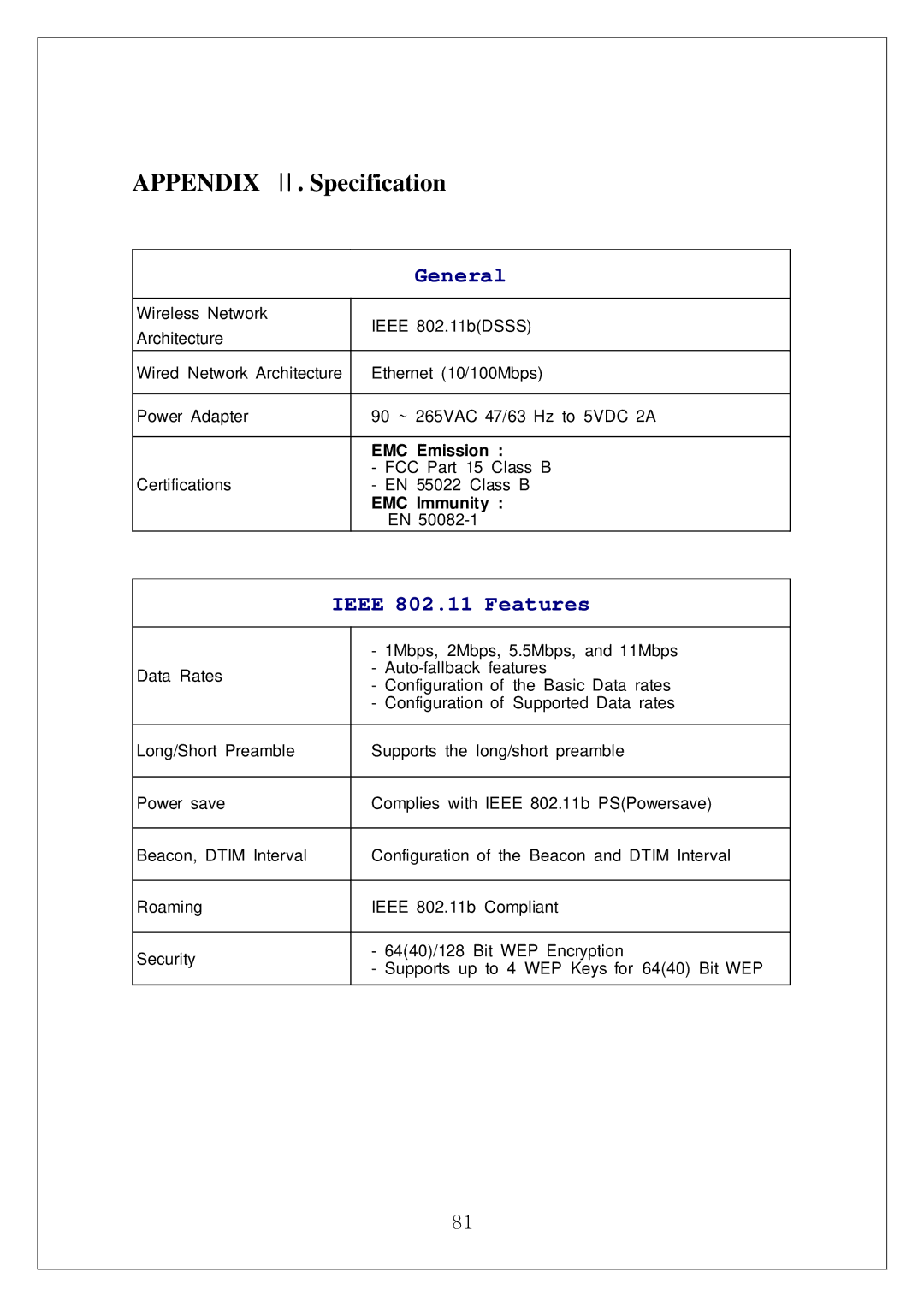Contents
SWL-3000AP Series Access Point User’s Guide
This Guide is a copyright
Table of Contents
Appendix Ⅰ
Introduction
Status Wireless RS-232C RJ-45 Connector Ethernet Power
Installation
SWL-3000APDA SWL-3300AP SWL-3300APDA
AP Basic Setting Using AP Manager
Page
Page
Confirm New Configuration
Resetting to Default Values
PTP Setting Using AP Manager
Page
Enter the Same Essid Channel of two APs in PTP Mode
Page
Confirm PTP Mode Setting
AML Setting Using AP Manager
Page
Enter the Same Essid Channel of all APs in AML Mode
Confirm AML Mode Setting
Protocol
Bridge Table and Protocol Management Using AP Manager
Management Box
Page
Select Enabled Select Protocol Which You Do Not Want
Select Server Tab NAT Setting IP Address Subnet Mask Setting
NAT Setting Using AP Manager
Confirm NAT Setting
Confirm NAT Setting
Page
Page
Select Server
Dhcp Server Setting Using AP Manager
Select Empty
Confirm Dhcp Server Setting
Confirm Dhcp Server Setting
Page
NAT and Dhcp Server Simultaneous Setting Using AP Manager
Confirm NAT Dhcp Setting
Confirm NAT Setting Confirm Dhcp Server Setting
Select on Menu Bar Select on Dialogue Box
Adsl and Cable Modem Connection Setting Using AP Manager
Settings for Adsl PPPoE
Dhcp Server NAT Setting
Connected Disconnected Negotiating
Settings for Adsl Pptp
Setting Dhcp Server and NAT
Connected Disconnected Negotiating
Settings for Cable Modem
Page
Select Encryption Start Encryption Setting
Encryption Setting Using AP Manager
Page
Confirm Encryption Setting
Confirm 6440-bit Encryption Setting
Deny Pass
User Access Control Setting Using AP Manager
Select Connection Deny
Select Connection Permit Move MAC ID
Save MAC ID File name.lst
Page
Firmware Upgrade Using AP Manager
File Icon
Page
Data Transmission Status Check Using AP Manager
Scope of Number of Packet Transmitted per Second
Line Setting
Select MIB Type Related Information Confirm Box
AP Setting Using Web Browser
Page
AP Setting Using Telnet
HyperTerminal Setting for RS-232CCOM Port Communication
Page
Page
MagicLAN
AP Basic Setting Using RS-232CCOM Port
CMDt,p,h Enter Menu Number
CMDt,p,h Enter Essid Enter new Essid Max Ascii testAP
Enter new Dhcp Client enable, disable disable
Setting Selection
CMDt,p,h Enter Current Channel Enter new Channel 1-14
CMDt,p,h Enter Dhcp
CMDt,p,h Enter Gateway Address Enter new Gateway Address
CMDt,p,h Enter Subnet Mask Enter new Subnet Mask
CMDt,p,h
Select Advanced
Page
Select Save and reboot
TestAP
All items was set to the default values
Load default values Using RS-232CCOM Port
Via serial
Firmware Upgrade Using RS-232CCOM Port
Apfirm
Page
1K Xmodem
Appendix Ⅰ
Explanation of Basic Configuration to use AP Manager
List Box Dialogue Box Button Bar
Menu Bar
Adsl Connection Status
AP Search Erase Window AP Search Cycle
Page
General
Appendix Ⅱ. Specification
Management Features
Environmental Information
We value your feedback